製作多媒體內容時,將影片和音訊合併可能是個挑戰。但擁有適當的工具,這一切都會變得輕鬆無比。在這篇文章中,我們將介紹5款能夠快速輕鬆合併影片和音訊的線上工具。
這些工具將簡化您的編輯過程,助您打造引人入勝的多媒體內容。不論您是專業的影片編輯師還是剛入門的影片愛好者,這些工具都能滿足您的需求。它們提供從基本到高階的各種功能,適合不同水平的使用者。現在就讓我們深入探討這些最佳的線上合併影片和音訊工具吧!

目錄
五款線上影片音軌合併工具
在線上合併影片和音訊的工具有很多,但並非每一個都同樣出色。我們整理了五款使用者友善、可靠且高效的線上工具,讓您輕鬆影音檔,並創建專業水準的多媒體內容。
無論您是初學者還是經驗豐富的影片編輯師,這些工具都能立即提升您的製作效率。現在就讓我們一起來看看這五款線上合併影片和音訊的頂尖工具吧!
1.免費使用 Media.io 在線合併影片和音訊

G2 評分: 4.5 分(滿分 5 分)
價格:
- 免費
- Basic - 3.95 美元/月
- Pro - 6.66 美元/年
在影片製作中,聲音是至關重要的元素,可以增強觀眾參與度,替代低質量的旁白,並為音樂影片增添魅力。使用 Media.io 線上影片剪輯軟體,您可以輕鬆免費地將音樂添加到影片中。這款工具非常使用者友善,支援對各種格式進行多軌時間軸編輯,包括修剪、分割、淡入淡出效果、添加文字、元素和圖片等調整。最重要的是,它不會在您的影片上留下浮水印。
下面是使用 Media.io 將合併影片和音訊的步驟:
步驟一: 開啟 Media.io 線上影片剪輯軟體,並上傳您的影片和音訊檔案。

步驟二: 使用修剪、分割、複製和分離等功能來調整背景音訊,改善影片的音訊效果。

步驟三: 調整影片的縱橫比,然後選擇您需要的解析度和其他設定,匯出您編輯完成的影片,命名檔案。

您可以觀看以下影片以獲取更詳細的指導,了解如何在影片中添加音訊以及使用 Media.io 編輯影片的方法:
2. 使用 123APPS 無浮水印合併影片和音訊

G2 評分:暫無評分
價格方案:
- 免費
使用 123APPS 影片編輯平台,您可以輕鬆為影片添加音樂並進行編輯。這是一個免費且高品質的平台,讓您發布帶有您選擇的背景音訊的影片,無需下載軟體或瀏覽器擴充功能。它具有使用者友善的介面,無需學習曲線,適用於任何裝置,包括 Mac、PC 和行動裝置。此外,該平台支援多種檔案格式,包括影片的 MP4、MOV、AVI 和 WMV,以及音訊的 MP3、WAV 和 OGG。
下面是使用 123APPS 將合併影片和音訊的步驟:
步驟一: 首先進入 123APPS 網站,然後選擇「影片工具Video Tools」>「向影片新增音訊Add Audio to Video」。

步驟二: 上傳您要編輯的影片和音訊檔案。

步驟三: 使用「聲音Sound」選項來裁剪音訊並調整音量,以達到您想要的效果。

步驟四: 選擇您想要的輸出影片格式,然後下載最終影片。

3.使用 Clideo 合併影片音軌

G2 評分: 4.8 分(滿分 5 分)
價格方案:
- 免費 - 有浮水印
- 9.00 美元/月
Clideo 是 Softo 推出的一款免費、易於使用的線上影片合併工具,您可以直接在瀏覽器中使用。它支援幾乎所有影片格式,讓您能夠添加邊框、選擇寬高比模板、裁剪影片、應用轉場效果和添加音樂。您可以輕鬆地將多個影片檔案拖放到介面上,依照需要的順序排列它們。
下面是使用 Clideo 將合併影片和音訊的步驟:
步驟一: 首先前往 Clideo 的網頁,找到並點選選項以將音樂加入影片。

步驟二: 從您的電腦中拖放影片檔案到編輯器中,以便進入編輯模式。

步驟三: 在編輯器中新增您想要加入的音訊檔案,並將其與影片進行同步。

步驟四: 完成編輯後,點選「匯出Export」等待編輯器處理完成,然後下載您完成的最終影片。

4.使用 Veed.io 合併影音檔

G2 評分: 4.2 分(滿分 5 分)
價格方案:
- 免費
- 12.00 美元/月
VEED 是一款功能豐富的影片剪輯軟體,讓您能輕鬆在線上合併、添加和組合各種媒體檔案。無論您使用的是 Windows、Mac 還是行動裝置,都可以在使用者友善的時間軸上輕鬆剪切、修剪和排列多個影片剪輯到一個檔案中。此外,您還可以透過點按輕鬆新增音訊、圖像和字幕。
VEED 與所有瀏覽器和版本相容,支援各種檔案格式,讓您能夠上傳多種類型的檔案、排列影片軌道並匯出為一個完整檔案。使用 VEED,您可以輕鬆製作無縫的 Instagram 故事或 YouTube 廣告,甚至一鍵調整影片大小。
下面是使用 VEED 將合併影片和音訊的步驟:
步驟一: 造訪 VEED 的網站,並上傳您的影音檔。
步驟二: 依據需要,使用 VEED 提供的「切割/分割器cutter/splitter」工具修剪任何素材片段的末端。

步驟三: 完成編輯後,點按「匯出Export」按鈕,以將檔案合併為單一影片。然後下載您新建立的合併影片檔。

5. 使用 FlexClip 合併影音檔

G2 評分: 4.0 分(滿分 5 分)
價格方案:
- 免費
- Basic - 9.99 美元/月
- Plus - 19.99 美元/月
- Business - 29.99 美元/月
FlexClip提供了一個簡單而高效的線上音訊和影片合併解決方案。這個過程非常簡單,只需上傳影片和音檔,然後透過調整滑桿輕鬆同步它們。整個過程只需幾分鐘,並且不會損失影片或音訊品質,也不會在輸出中添加浮水印。
成功合併音訊和影片後,您可以輕鬆將影片分享到 YouTube 或下載到您的電腦,這是一種高效的合併音訊和影片的方法。
下面是使用 FlexClip 將合併影片和音訊的步驟:
步驟一: 打開 FlexClip 的網站,將您想要編輯的影片檔案拖放到「媒體Media」部分,然後將其新增至時間軸中。
步驟二: 從您的電腦上傳音訊檔案到「媒體Media」部分,以便將其添加至影片剪輯軟體中。

步驟三: 在時間軸上,透過拖曳滑桿調整音訊和影片的位置,以達到您想要的效果。

步驟四: 編輯完成後,您可以選擇輸出解析度,然後點按下載按鈕以下載合併後的影片。
在線還是離線?合併影片和音訊的選擇指南
合併音訊和影片可以透過線上或離線方式完成,每種方法都有其優點和缺點。
使用線上工具來合併音訊和影片檔案,這種方法的主要優點是易於存取,無需安裝軟體。許多線上工具也可以免費使用,並提供各種編輯選項。此外,線上工具通常與多種檔案格式相容,使得處理不同的音訊和影片檔案變得輕鬆。
另一方面,離線影片和音訊合併需要在電腦上安裝影片編輯軟體。這種方法的主要優點是提供了更高級的編輯選項和更好的輸出控制。離線工具通常還提供更廣泛的輸出選項和更高品質的輸出。然而,離線工具可能需要支付較高的費用,並且需要一定程度的技術專業知識才能有效使用。
使用 Wondershare Filmora 離線合併影片和音訊的方法
對於那些想要更高級編輯功能並願意下載軟體到電腦的使用者來說,Filmora 是一個理想的選擇,可以讓您離線合併音訊和影片。這款功能強大的影片編輯軟體不僅能夠輕鬆合併、修剪和編輯多個影片和音訊檔案,還提供了各種創意工具,如效果、濾鏡和動畫,讓您輕鬆創建專業品質的影片。
Filmora 擁有使用者友善的介面,讓使用者可以輕鬆找到各種功能。您可以輕鬆匯入音訊和影片檔案,並使用 Filmora 的時間軸功能來排列和同步它們。此外,Filmora 還提供廣泛的編輯選項,例如修剪、剪切和調整音軌的音量。
Filmora 還支援多種匯出選項,讓您可以依據需要選擇不同的解析度和檔案格式,因此它非常適合那些希望進行離線音訊和影片合併的使用者。總之,Filmora 是一個功能豐富且強大的工具,可以滿足對影片編輯有更高要求的使用者的需求。
下面是使用 Filmora 將合併影片和音訊的步驟:
步驟一: 開啟 Filmora 並建立新專案,點選「匯入」將影片與音訊素材加入媒體庫,接著將檔案拖曳至時間軸上以準備編輯。
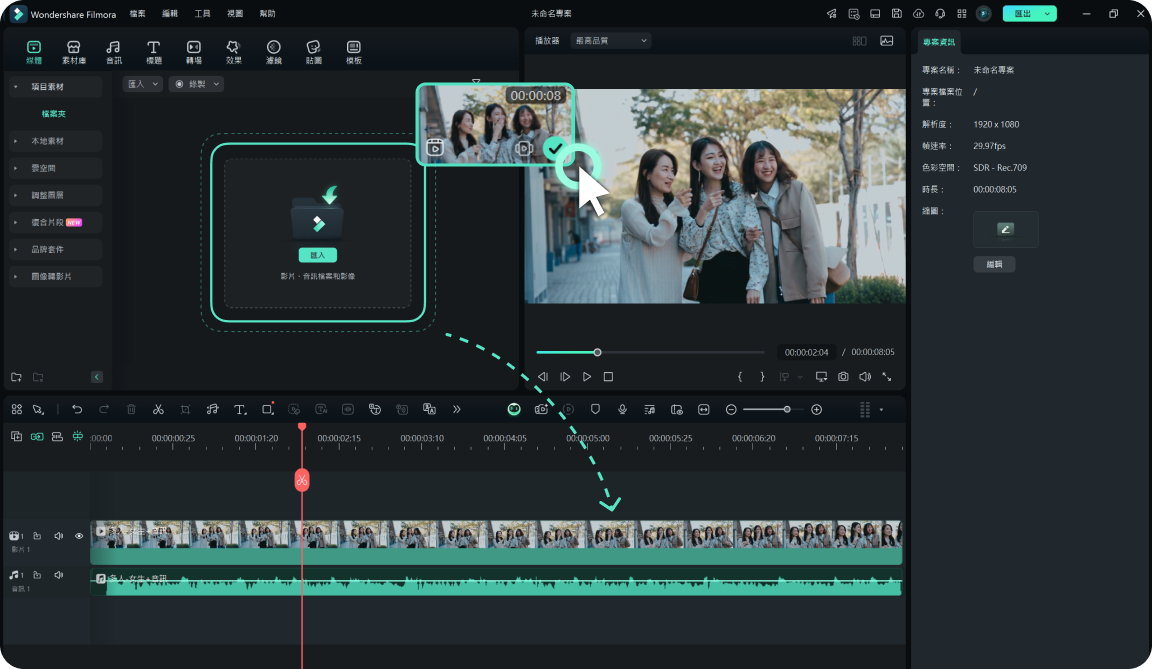
步驟二: 在時間軸中調整影片與音訊的位置與長度,確保兩者對齊並同步播放,以達到您理想的視聽效果。
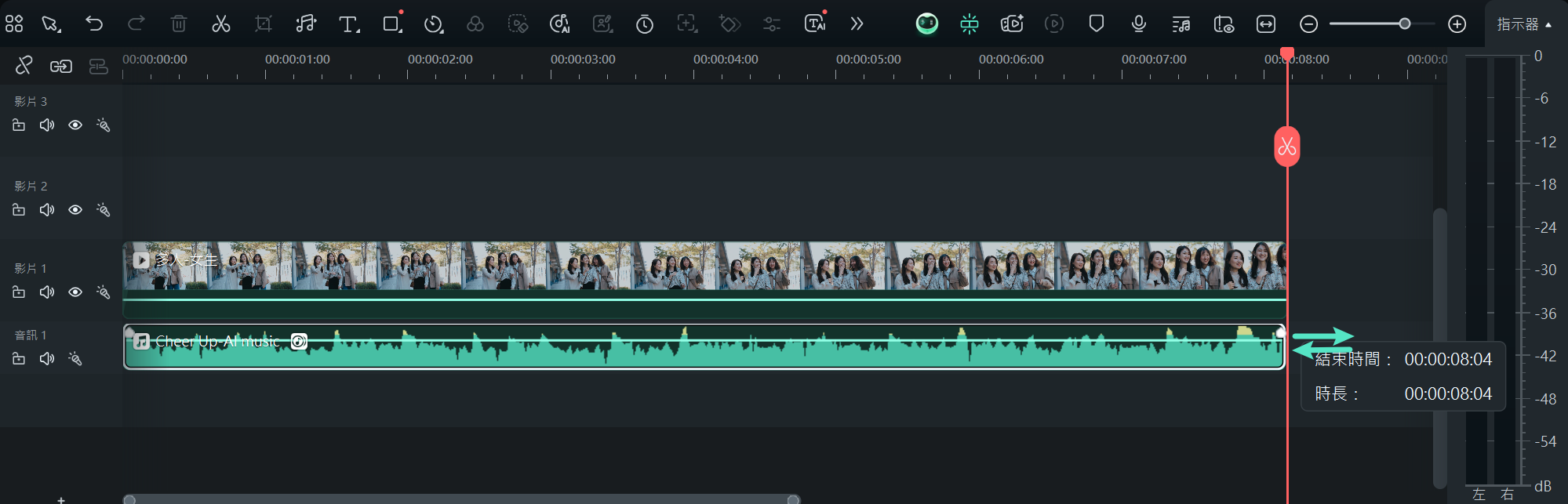
步驟三: 於時間軸中右鍵點選影片片段,選擇「分離音訊」,將內建音訊獨立出來後即可刪除,並將您準備好的新音訊檔案替換進影片中。
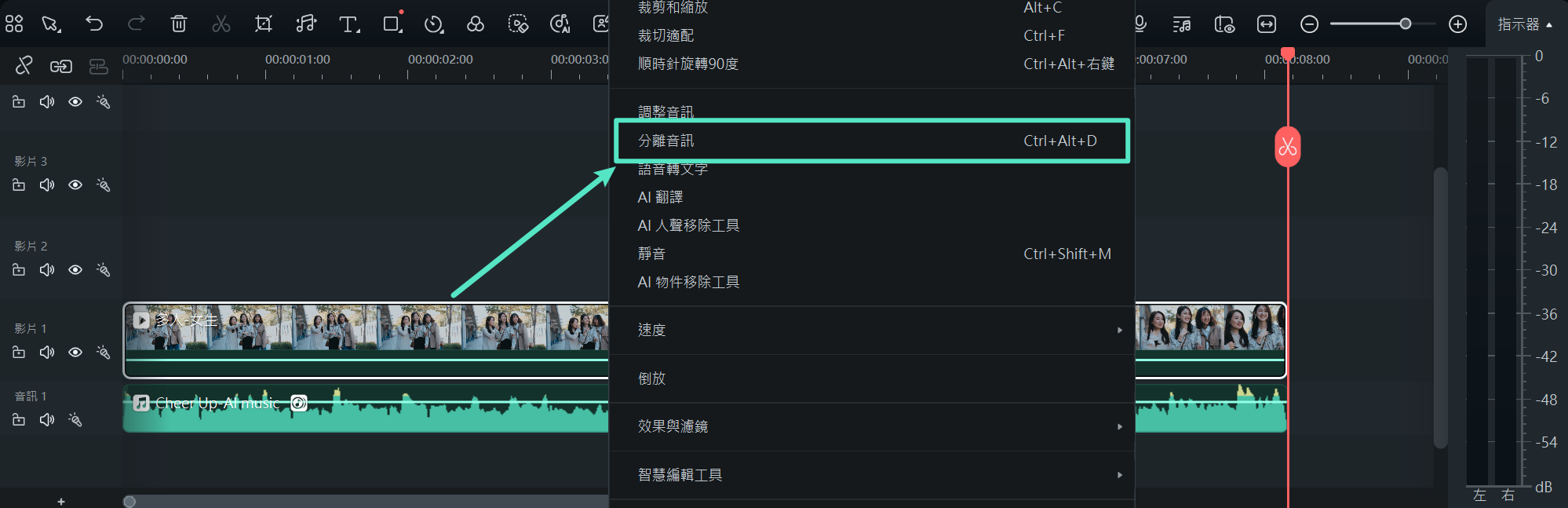
步驟四: 確認所有編輯完成後,點選「匯出」,選擇所需格式與解析度,即可儲存合併後的高品質影片。
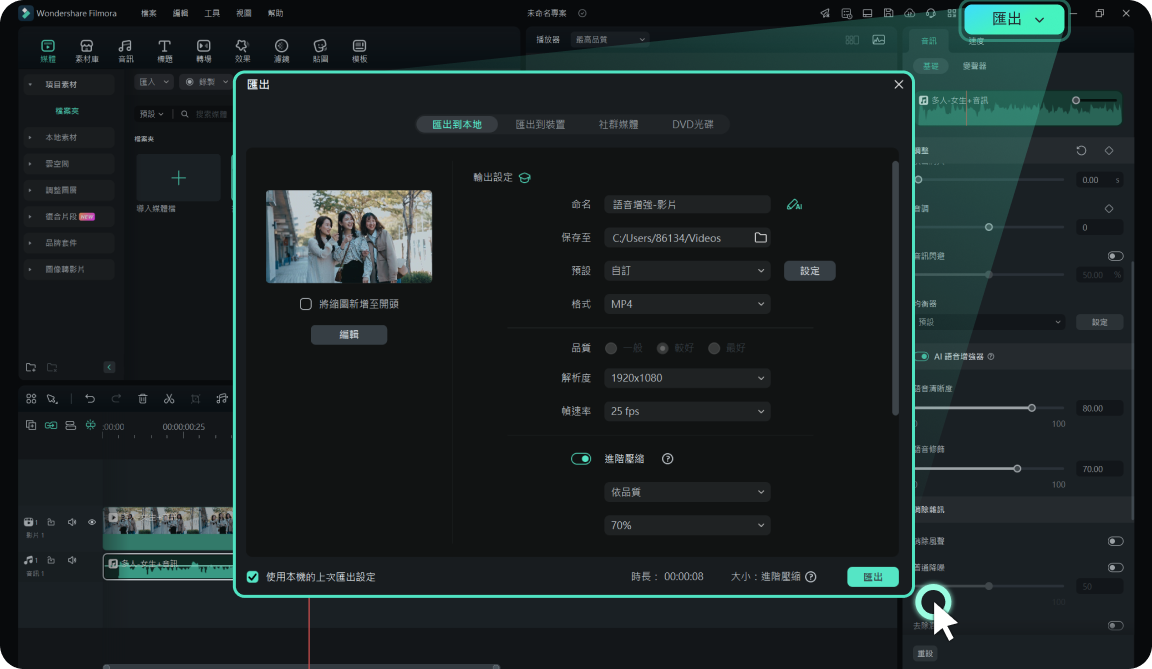
結語
合併音訊和影片有許多不同的方法,無論是在線上還是離線。每種方法都有其獨特的優點和缺點,取決於您的需求和偏好。尋找具有使用者友善介面的專業影片剪輯軟體的人可以考慮使用 Filmora,這是一個出色的離線選擇。另一方面,線上選項提供了快速、簡單的解決方案,適合基本的編輯需求。






